
€ 5.0985 →
|
$ 4.3417 →
|

Din ce în ce mai mulți oamenii preferă să se conecteze la internet prin intermediul unui router wireless, care nu ocupă mult spațiu în casă. Ca orice dispozitiv de acest gen, conexiunea trebuie protejată cu o parolă, care poate fi, însă, uitată.
Reţelele wireless casnice sunt printre cele mai numeroase reţele, iar majoritatea dintre ele au o formă, mai mult sau mai puţin sigură, de criptare. Este foarte important ca reţeaua, pe care tu şi familia ta o folosiţi, să fie securizată şi ferită de orice alţi utilizatori, informează noobz.ro.
Pe lângă problema încetinirii vitezei de accesare, atunci când există foarte mulţi utilizatori pe reţea, mai există şi pericolul „deturnării" anumitor informaţii personale, care pot circula pe reţeaua ta.
Nu mai punem la socoteală că se pot face multe lucruri care sunt ilegale, iar tu să fii tras la răspundere. Aşadar, reţeaua ta de internet trebuie să fie securizată.
Alegerea parolei
Ştim cu toţii povestea: parola pe care o alegem pentru reţeaua de internet, ca şi pentru căsuţa de email sau orice alt cont, trebuie să fie şi lungă, să conţină litere, cifre, cel puţin o majusculă, un simbol şi niciun simbol, cifră sau literă să nu se repete.
Ok. Poate este un pic extrem. Cu toate acestea, routerele care vin de la funizorii au parola scrisă pe spatele dispozitivului, astfel nu ai niciodată cum să o pierzi, oricât de complexă ar fi aceasta. Asta recomandăm şi noi. Parola poate fi notată pe o bucată de hârtie şi lipită pe dispozitiv. Nu ai cum să o mai pierzi, chiar dacă ai uitat-o.
Dar să spunem că hârtia „a fost furată de extratereştri", care te-au răpit pe tine şi ţi-au şi şters memoria, motiv pentru care nu mai ţii minte parola de la wireless. Este un scenariu cât se poate de plauzibil, cel puţin partea cu uitarea parolei.
Parola de la wireless este salvată în Windows
Primul pas pe care poţi să îl faci este să mergi la „Network and Sharing Center". Aici dai click pe conexiune, în cazul nostru „Wi-Fi(REDACTIE)", moment în care va apărea o nouă căsuţă de dialog denumită „Wi-Fi Status". Mai departe accesam butonul „Wireless Properties" şi mergem la tabul „Security", unde bifăm căsuţa „Show characters", iar parola va fi afişată. Asta în ideea în care suntem conectaţi la reţea şi avem nevoie să permitem unui alt dispozitiv să se conecteze.
Routerul are parola implicită
La fel ca şi reţeaua, panoul de comandă al router-ului trebuie să fie securizat. Dacă am uitat parola pe care am setat-o pentru reţeaua wireless, mai avem o şansă prin accesarea dispozitivului şi schimbarea parolei, direct din dispozitiv.
Aici este foarte simplu. Ca şi orice dispozitiv, router-ul are un IP, o adresă prin intermediul căreia poate fi accesat. De cele mai mult ori, adresa IP este aceeaşi pentru majoritatea dispozitivelor, dar pentru a fi siguri, aceasta o puteţi găsi scrisă fie pe spatele dispozitivului, fie pe site-ul producătorului, la categoria FAQ.
Odată introdusă adresa IP în browser, dar cu laptopul/desktopul conectat la router printr-un cablu de reţea, vom ajunge la meniul de accesare, unde trebuie să introducem un utilizator şi o parola. Dacă nu am schimbat-o, utilizatorul şi parola sunt aceleaşi: admin/admin sau admin/"nu completăm nimic„.
Odată ce am accesat panoul de configurare, mergem la categoria wireless connection şi schimbăm parola, dacă este cazul.
Resetarea Router-ului
Resetarea dispozitivului router vine numai ca ultimă soluţie, în cazul în care extratereştrii au făcut o treabă cu adevărat bună şi am uitat atât parola de la wireless, cât şi parola de la router.
Resetarea completă se realizează foarte simplu, prin apăsarea unui buton şi menţinerea lui timp de 10 secunde. Acest buton este destul de mic şi ascuns, tocmai pentru a evita „resetările accidentale". În consecinţă ai nevoie de ceva subţire, care să permită apăsarea butonului „buclucaş".
După ce am ţinut apăsat butonul, iar beculeţele din faţă au clipit intermitent de câteva ori, routerul este resetat şi este pregătit pentru reconfigurare. De aici poţi seta orice parola vrei, iar totul va reveni la normal.
Fiți la curent cu ultimele noutăți. Urmăriți DCNews și pe Google News


























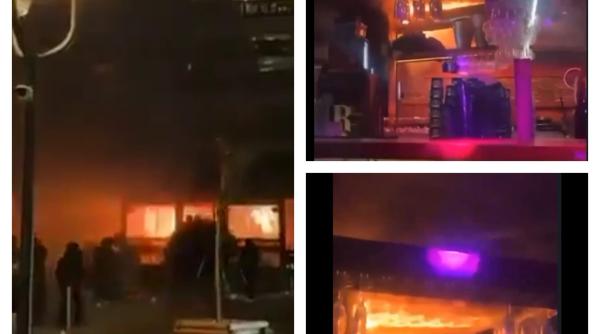


































































 Ce spunea Ion Iliescu în mesajul de Anul Nou, 1990, și ar putea fi preluat de Nicușor sau Bolojan
Ce spunea Ion Iliescu în mesajul de Anul Nou, 1990, și ar putea fi preluat de Nicușor sau Bolojan
de Val Vâlcu

